要更新LINE到最新版本,可在手机打开应用商店(安卓用Google Play,苹果用App Store),搜索“LINE”,点击“更新”按钮即可完成升级。建议保持网络畅通,更新后重启应用以体验新功能和优化。

LINE最新版本更新方法全解析
安卓手机更新LINE的具体步骤
打开Google Play商店:在安卓手机主屏幕找到并点击Google Play商店图标,进入应用后在顶部的搜索栏输入“LINE”,点击搜索按钮进入应用详情页。
查找并点击“更新”按钮:进入LINE应用页面后,若有新版本可用,页面会显示“更新”按钮。只需点击此按钮,系统会自动下载并安装最新版本的LINE,无需手动卸载或重新安装。
等待安装完成并重启应用:下载和安装过程一般会在几分钟内完成,完成后建议关闭并重新打开LINE应用,以确保所有新功能和优化可以正常运行。如果遇到无法更新或卡住的问题,可以尝试清理存储空间或重启手机后再操作。
苹果手机更新LINE的流程说明
进入App Store应用商店:在iPhone主屏幕上找到并点击App Store,进入商店后点击右下角“搜索”,在搜索框输入“LINE”进行查询。
检测更新并进行升级:在LINE应用页面,如果出现“更新”按钮,点击即可自动下载和安装最新版本。若只显示“打开”,说明当前已是最新版本,不需再次升级。
完成更新后的检查:更新结束后,建议返回主屏幕,点击LINE图标打开应用,检查聊天记录、好友列表等功能是否正常。如遇到闪退、数据丢失等异常,可尝试重启手机或重新登录账号。如仍无法解决,可联系苹果客服或前往App Store获取技术支持。
自动更新LINE应用的设置方法
如何开启应用自动更新功能
安卓手机设置自动更新:在安卓设备上打开Google Play商店,点击右上角个人头像,进入“设置”-“网络偏好设置”-“自动更新应用”。可选择仅在Wi-Fi下自动更新或任何网络下自动更新。开启后,LINE及其他已安装应用会在有新版本时自动完成更新,无需手动操作。
苹果手机设置自动更新:在iPhone进入“设置”-“App Store”,找到“自动下载项目”选项,将“应用更新”开关打开。这样,iOS系统会在检测到LINE有新版本时,自动在后台下载并安装,无需手动进入App Store操作。
检查自动更新状态:为确保自动更新功能已生效,建议定期进入应用商店“我的应用”或“已购项目”界面,确认LINE是否已升级到最新版本。若发现更新未自动完成,可尝试断开重连Wi-Fi、重启设备或检查账户登录状态。
关闭自动更新后的手动操作
关闭自动更新的方法:如果不希望应用自动更新,安卓用户可在Google Play商店的设置中选择“不要自动更新应用”,苹果用户则可在iPhone“设置”-“App Store”关闭“应用更新”开关。关闭后,系统将不再自动下载新版应用。
手动检查并更新应用:关闭自动更新后,用户需定期手动检查LINE是否有新版本。安卓用户打开Google Play商店,在“我的应用与游戏”中查找LINE,苹果用户进入App Store搜索“LINE”并在应用页面查看“更新”按钮。发现有新版本时,点击“更新”即可。
关注更新通知和重要提示:手动更新需注意关注系统推送的更新通知或应用内的升级提醒。建议关注LINE官方公告或社交平台,第一时间获知重要版本更新内容和功能优化,避免错过关键升级带来的新体验和安全保护。

无法更新LINE的常见原因
应用商店无法显示更新按钮
版本已是最新或地区限制:有时应用商店未显示“更新”按钮,可能因为当前安装的LINE版本已是最新。另一个常见原因是账号或应用商店地区设置与LINE最新版本上线区域不一致,导致无法获取到最新推送。
账号未登录或网络异常:如果Google Play或App Store没有正确登录账户,或者手机网络不稳定,应用商店可能无法及时刷新应用更新信息。建议检查网络连接,重新登录账户,并尝试关闭应用商店再打开刷新页面。
缓存或系统异常影响:应用商店的缓存数据过多或手机系统出现小型故障时,也会导致更新按钮不显示。可以通过清理应用商店缓存、重启手机等方式解决。部分用户需要等待应用商店同步到最新数据后才能正常更新。
存储空间不足的解决办法
清理无用应用和大文件:若手机存储空间不足,LINE更新时会提示无法继续。此时可进入手机“设置”-“存储管理”,删除不常用的应用程序、清理大体积的视频、照片等无用文件,释放足够空间。
清理应用缓存和临时文件:许多应用(包括LINE本身)长期使用会产生大量缓存数据。可以在“设置”-“应用管理”中选择各个应用,清理缓存与数据,帮助手机释放存储空间,提升更新速度。
使用云存储和SD卡扩展:安卓用户可将照片、视频等大文件上传至云存储,或将文件转移至SD卡,避免占用手机本地空间。苹果用户可利用iCloud、百度网盘等工具实现文件备份,为应用更新留出足够空间。
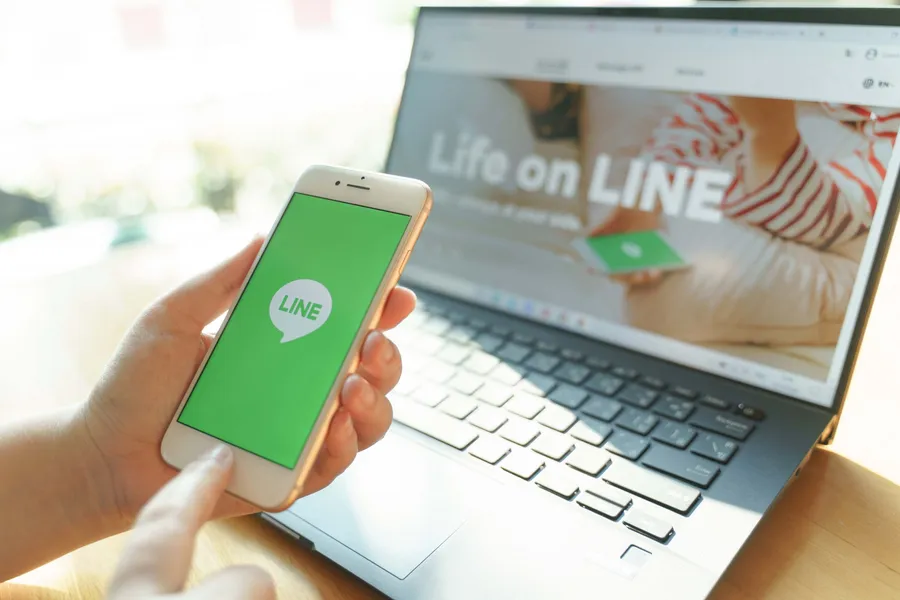
更新LINE需要注意的事项
更新前备份聊天记录的方法
利用LINE内置备份功能:在更新LINE前,建议先使用LINE自带的聊天记录备份功能。安卓用户可在设置中选择“聊天”-“聊天备份”,并备份到Google Drive;苹果用户则在“聊天”-“聊天记录备份”中选择iCloud。这样即使更新中断或出现异常,也能恢复重要消息。
手动导出重要聊天:对于特别重要的对话,可以将聊天内容手动导出为文本文件或截图保存。这样不仅能防止因更新失败丢失记录,还方便将重点内容单独管理和长期保存,尤其适合有合同、账单、收据等关键信息的对话。
定期检查备份状态:在正式更新前,要确保最近一次备份已经成功上传到云端。可以在LINE设置的备份管理页面查看备份时间和内容,避免遗漏重要数据。若备份失败,建议先修复网络环境或更换云服务账号再重新尝试。
确保网络环境稳定的重要性
选择高速稳定的Wi-Fi:更新LINE应用时,建议连接家用Wi-Fi或其他高速稳定的无线网络。公共Wi-Fi或信号不佳的移动网络容易导致下载中断、更新卡顿甚至数据损坏,影响应用正常使用。
避免同时运行多项大型下载:在更新LINE的过程中,尽量不要同时下载其他大型应用或进行高清视频播放,以免占用带宽,影响LINE的更新速度和完整性。专用网络环境可提升更新效率,减少等待时间。
处理网络异常及时重试:若更新过程中出现“下载失败”或“无法连接服务器”等提示,及时检查路由器、重启手机或切换到另一可靠网络。多次尝试无效时,可稍后再试或等待网络恢复,避免强行中断造成应用损坏。
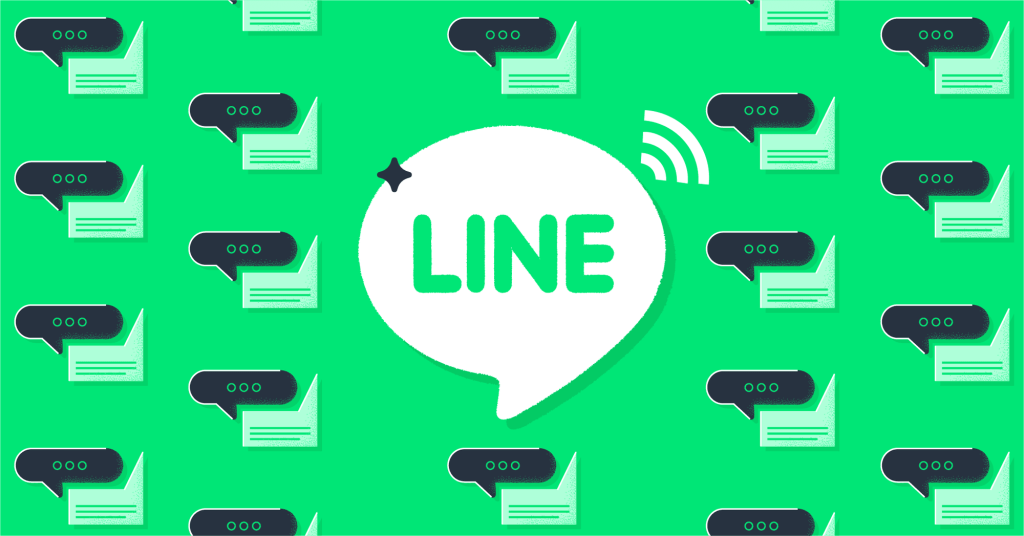
LINE版本更新内容在哪里查看
了解每次更新的功能说明
应用商店更新说明:在Google Play或App Store中搜索并进入LINE应用页面,下方通常会显示“版本更新说明”或“新功能介绍”。每次发布新版本时,官方会简要列出新增功能、优化内容及修复的问题,用户可以快速了解本次更新带来的变化。
LINE应用内更新提示:部分重要版本更新,LINE会在应用内弹窗或“设置”-“关于LINE”页面提示用户升级,并简要说明本次升级的主要亮点和新功能。这些说明通常语言简明,便于用户一目了然了解升级内容。
官方网站公告:LINE的官方网站或相关社区也会发布详细的版本更新内容,包括功能介绍、界面优化、已知问题修复等信息。对于需要深入了解新版本细节的用户来说,这是获取详尽更新内容的重要途径。
获取官方更新日志的方法
应用商店历史版本日志:用户可以在Google Play或App Store的LINE应用页面点击“版本历史”或“更新日志”,查阅以往每个版本的具体更新内容,方便追溯功能变更和问题修复记录。
关注LINE官方公告与社交平台:LINE会定期在官网、官方微博、微信公众号或Facebook等社交媒体平台发布新版本上线公告及详细更新日志。关注这些官方渠道可以第一时间获取准确可靠的更新信息。
利用应用内帮助中心:在LINE应用的“设置”或“帮助中心”内,有时也能找到版本发布说明和功能解读。用户可根据实际需求查阅最新日志或历史记录,便于了解功能调整和操作变化。
LINE更新时为什么没有“更新”按钮?
更新LINE后聊天记录会丢失吗?
为什么LINE更新总是下载很慢或失败?
发表回复